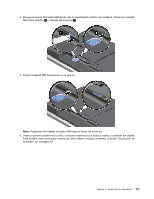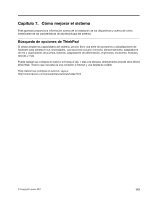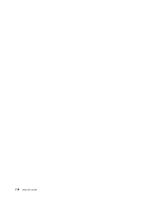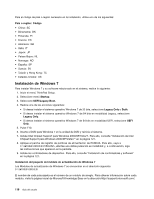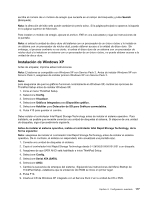Lenovo ThinkPad Edge E420 (Spanish) User Guide - Page 133
Capítulo 8. Configuración avanzada, Instalación de un nuevo sistema operativo, Antes de comenzar
 |
View all Lenovo ThinkPad Edge E420 manuals
Add to My Manuals
Save this manual to your list of manuals |
Page 133 highlights
Capítulo 8. Configuración avanzada Es importante proteger los archivos, los datos y los valores que están en la unidad del disco duro, pero también puede que necesite instalar un nuevo sistema operativo, instalar nuevos controladores de dispositivo, actualizar el UEFI del sistema o recuperar software preinstalado. Esta información le ayudará a manejar el sistema con cuidado y a mantenerlo en buen estado. • "Instalación de un nuevo sistema operativo" en la página 115 • "Instalación de controladores de dispositivo" en la página 119 • "ThinkPad Setup" en la página 121 Instalación de un nuevo sistema operativo Si instala un nuevo sistema operativo en el sistema, deberá instalar al mismo tiempo los Archivos suplementarios y los controladores de dispositivo de ThinkPad para el mismo. Los archivos necesarios se encuentran en los directorios siguientes de la unidad de disco duro: • Los archivos suplementarios para el sistema operativo soportado se encuentran en el directorio C:\SWTOOLS\OSFIXES. • Los controladores de dispositivo para el sistema operativo soportado se encuentran en el directorio C:\SWTOOLS\DRIVERS. • Las aplicaciones de software precargadas se encuentran en el directorio C:\SWTOOLS\APPS. Notas: • El proceso de instalación del nuevo sistema operativo suprime todos los datos del disco duro, incluyendo las copias de seguridad y las imágenes que el programa Rescue and Recoveryhabía almacenado en una carpeta oculta. • Si no puede encontrar los archivos suplementarios, los controladores de dispositivo y el software de las aplicaciones que necesita en la unidad de disco duro, o si desea recibir actualizaciones y la información más reciente sobre las mismas, consulte el sitio web de ThinkPad en la dirección http://www.lenovo.com/ThinkPadDrivers Antes de comenzar Antes de instalar un sistema operativo, haga lo siguiente: • Copie todos los subdirectorios y archivos del directorio C:\SWTOOLS en un dispositivo de almacenamiento extraíble, para evitar perder archivos durante la instalación. • Imprima las secciones que vaya a utilizar. Vaya a la sección correspondiente al sistema operativo que está utilizando: - "Instalación de Windows 7" en la página 116 - "Instalación de Windows XP" en la página 117 Nota: si el sistema es un modelo Windows 7, las versiones de 32 bits de Windows no son compatibles con la función UEFI BIOS. Sólo las versiones de 64 bits de Windows pueden aprovechar las funciones habilitadas por el UEFI BIOS de 64 bits. Si desea iniciar Recovery Environment (WinRE) utilizando la versión de 64 bits del DVD de instalación de Microsoft Windows, no debería cambiar la configuración inicial UEFI/Legacy Boot en ThinkPad Setup. La configuración UEFI/Legacy Boot debe ser la misma de cuando se instaló la imagen del SO de Windows. De lo contrario verá un error. © Copyright Lenovo 2011 115